Ako imate problema s otvaranjem datoteka sustava Microsoft 365 i dokumenata iz biblioteka dokumenata sustava SharePoint, nudimo vam nekoliko prijedloga kako te probleme riješiti.
Preporučujemo da biblioteku dokumenata sinkronizirate s računalom radi rada s dokumentima. Sinkronizacija stvara lokalnu mapu na računalu na kojoj možete jednostavno otvarati i uređivati datoteke. Kada spremite dokument, on se automatski prenosi na SharePoint ili OneDrive za tvrtke ili obrazovne ustanove. Dodatne informacije potražite u članku Sinkronizacija datoteka sustava SharePoint s računalom.
Ako se problem dogodi s programom Open with Explorer ili View u eksploreru za datoteke, pogledajte otvaranje u eksploreru ili Prikaz pomoću eksplorera za datoteke.
Lokalno preuzimanje i provjera datoteka
Neki problemi mogu nastati uslijed razlika u verzijama poslužitelja sustava SharePoint i sustava Microsoft 365. Ako ne funkcionira, pokušajte preuzeti datoteku i lokalno je otvoriti.
-
Ovisno o verziji sustava SharePoint, učinite nešto od sljedećeg:
U SharePoint odaberite datoteku, a zatim kliknite Preuzmi na naredbenoj traci ili kliknite trotočje (...), a zatim Kliknite Preuzmi.
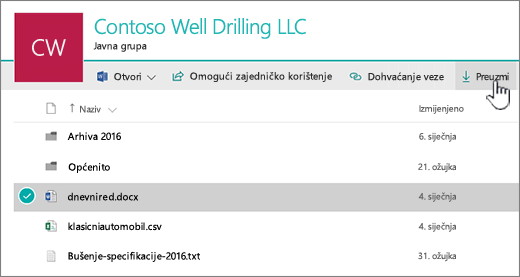
U sustavu SharePoint Server 2016 odaberite datoteku, na traci s naredbama kliknite Više, a zatim Preuzmi ili pak desnom tipkom miša kliknite dokument, a potom Preuzmi.
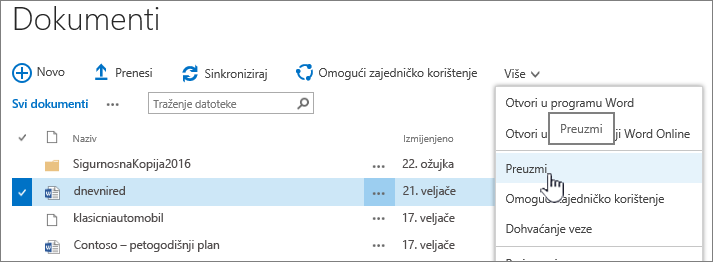
U sustavu SharePoint Server 2013 odaberite datoteku, kliknite tri točke (...) pa ih kliknite ponovno u dijaloškom okviru,a zatim Preuzmi.
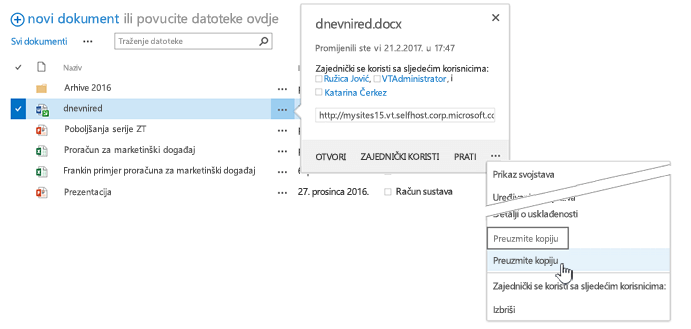
U sustavu SharePoint Server 2010 na datoteci kliknite strelicu prema dolje, kliknite Pošalji, a zatim Preuzmi kopiju.
-
U pregledniku kliknite Spremi, a zatim Otvori mapu da biste otvorili mapu u kojoj se nalazi datoteka.
-
Desnom tipkom miša kliknite datoteku u mapi na radnoj površini, a zatim kliknite Otvori programom.
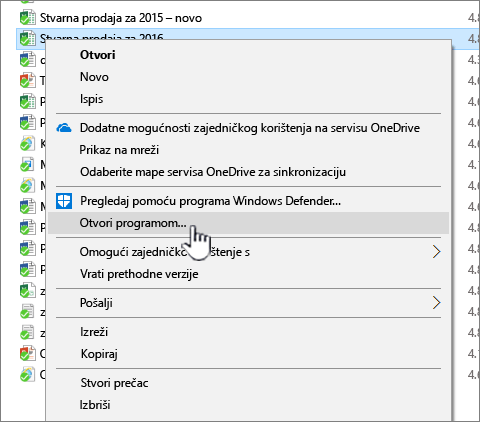
-
Odaberite aplikaciju koju želite koristiti. Ako datoteka još nije dodijeljena, pojavit će se dijaloški okvir u kojem ćete moći odabrati jednu. Ako se aplikacija na nalazi na popisu, kliknite Odabir neke druge aplikacije.
-
Potvrdite okvir Uvijek koristi ovu aplikaciju za otvaranje.
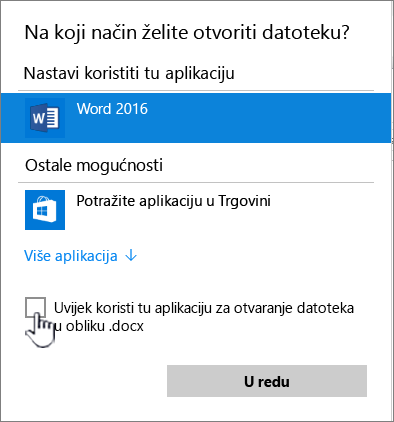
-
Zatvorite aplikaciju i pokušajte dvaput kliknuti datoteku da biste vidjeli otvara li se u odgovarajućoj aplikaciji.
Da biste saznali koju verziju sustava SharePoint koristite, pročitajte članak Koju verziju sustava SharePoint koristim?.
Da biste dohvatili verziju sustava Microsoft 365 koju koristite, pročitajte članak Koju verziju sustava Office koristim ili Pojedinosti o drugim verzijama sustava Office.
Napomena: Ako ste na računalu nadogradili sa starije verzije sustava Microsoft 365 na Office 2013 ili Office 2016, možda i dalje imate starije verzije nekih programa kao što su Visio i Project. Ako koristite te programe, nadogradite ih na verziju 2013 ili 2016. Ako ih više ne koristite, deinstalirajte ih.
Oštećenje datoteke
Ako se datoteka prethodno otvarala, a sada više ne, možda je oštećena ili njezin oblik nije kompatibilan s vašim aplikacijama. Prilikom spremanja datoteke ponovno je otvorite da biste se uvjerili da se pravilno spremila. Ako datoteku zajednički koristite s drugim korisnicima, neka datoteke spreme u potpunosti i u istom obliku datoteke. Primjerice, ako se datoteka otvori kao .xls, mora se i spremiti u tom istom obliku.
Oštećene datoteke mogu onemogućiti otvaranje u sustavu SharePoint. Ako sumnjate da je riječ o oštećenoj datoteci, preuzmite dokument i isprobajte neki od načina navedenih u sljedećim temama:
Oblici datoteke nisu podržani
Novije verzije sustava Microsoft 365 sadrže nove značajke koje možda neće biti dostupne u starijim verzijama sustava Microsoft 365. Novije verzije mogu čitati dokumente stvorene u starijim verzijama, no starije verzije ne mogu čitati novije dokumente. Primjerice, Excel 2016 sprema datoteke u obliku .xlsx, a Excel 2003 samo u obliku .xls. Prilikom zajedničkog korištenja datoteke u sustavu SharePoint vaši korisnici moraju imati kompatibilne verzije programa Microsoft 365 da bi mogli koristiti dokumente. Ako koristite Microsoft 365, možete instalirati najnoviju verziju na radnu površinu putem mrežne veze.










